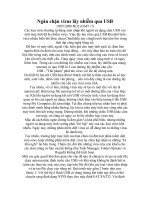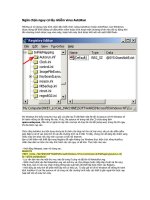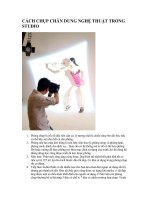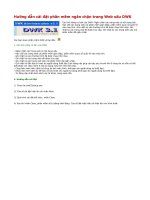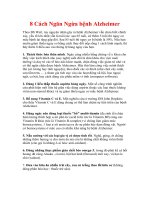Cách ngăn chặn Vius Autorun
Bạn đang xem bản rút gọn của tài liệu. Xem và tải ngay bản đầy đủ của tài liệu tại đây (32.94 KB, 4 trang )
1. Tuyệt đối không mở các ổ cứng, usb và thư mục bằng các nhắp
đúp chuột. (Ý nghĩa tránh vô tình chạy file autorun.inf có chứa lệnh
gọi chạy chương trình virus)
2. Nhận biết, tránh và diệt virus.
2a. Làm hiện các file virus và file liên quan.
Hãy vào menu Tools\Folder Options rồi chọn tab View. Ở mục
"Hidden Files and folders" bạn chọn mục "Show hidden files and
folders", và ở mục "Hide protected operating system files" bạn hãy
bỏ dấu check rồi bấm OK.
2b. Tìm diệt
Mở file autorun.inf (nằm ngay tại C:\, D:\...) nếu bạn thấy dòng
đầu tiên là [autorun]. Nếu các dòng dưới đó có dòng Open=xxx.exe
thì hãy xóa dòng này đi rồi lưu lại, nếu lưu lại không được thì hãy
xóa file autorun.inf này luôn.
Ngó ở đâu có file kiểu Folder.exe thì giết nó đi.
Công dụng của virus này:
Mở một cổng sau ( backdoor ) ngẫu nhiên cho phép người víêt virus
có thể thâm nhập vào máy để:
- Download file
- Tạo mới/ kết thúc một tiến trình
- Chạy/ dừng một services
- Lấy các thông tin về hệ thống như: tên máy, cây thư mục,..
- Tạo/ xoá các key.
Khi được thực thi virus sẽ làm các việc sau:
1. Copy chính nó vào thư mục Windows với tên:
RavMonE.exe
2. Tạo key Run để virus được tự động thực thi mỗi lần khởi động
lại.
HKEY_LOCAL_MACHINE\SOFTWARE\Microsoft\Windows\Curr
entVersion\Run
[RavAV] = %Windows%\RavMonE.exe"
3. Tìm tất cả các ổ đĩa có trong máy tạo các file sau:
autorun.inf
msvcr71.dll
RavMonE.exe
Trong đó:
File RavMonE.exe chính là virus.
File autorun.inf có tác dụng tự động kích hoạt virus mỗi khi người
dùng mở các ổ đĩa đã bị nhiễm.
File msvcr71.dll là một file thư viện của VC++, được copy kèm theo
để virus có thể chạy được trên những máy không cài VC.
Cả ba file này đều có thuộc tính: Hidden ,Read-only, và System để
người dùng bình thường không phát hiện được sự xâm nhập của
virus.
4. Mở một cổng sau ( backdoor ) ngẫu nhiên cho phép người víêt
virus có thể thâm nhập vào máy để:
Download file
Tạo mới/ kết thúc một tiến trình
Chạy/ dừng một services
Lấy các thông tin về hệ thống như: tên máy, cây thư mục,..
Tạo/ xoá các key.
Số hiệu cổng được tạo cất trong file RavMonlog do virus tạo ra
trong thư mục Windows.
3Cdotcom
Bạn có một chiếc USB? Cho dù bạn chỉ thỉnh thoảng sử dụng nó để
sao chép tài liệu giữa các máy thì chắc rằng không dưới một lần
chiếc USB của bạn đã nhiễm phải virus.
Có lẽ cũng không phải nói nhiều về những phiền toái mà bạn gặp
với với những con virus đáng ghét này. Tuy nhiên bạn hoàn toàn có
thể hạn chế những vị khách không mời này xâm nhập vào chiếc
USB của bạn.
Virus lây qua USB đã trở nên quá phổ biến hiện nay tại Việt Nam,
nhất là khi chiếc ổ di động USB đã trở thành vật bất ly thân của đại
đa số học sinh, sinh viên, nhân viên văn phòng.. Những con virus
này tự động xâm nhập khi bạn cắm USB của bạn vào một máy tính
đã bị nhiễm virus.
Và mỗi khi bạn USB này được đưa vào một máy tính khác, virus lợi
dung thói quen sơ hở của bạn mỗi khi click đúp vào biểu tượng ổ
đĩa USB trong My Computer để xâm nhập. Tại đây chúng tiếp tục
nhân bản và phát tán chính mình bằng nhiều đường. Và đương
nhiên nạn nhân tiếp theo sẽ là những chiếc USB khác cắm vào máy.
Tại sao virus có thể lây nhiễm qua USB? Là bởi vì virus sao chép
chính nó lên USB, và tạo một file Autorun.inf để kích hoạt tính năng
Autoplay của ổ đĩa. Mỗi khi bạn click vào để mở USB thì bạn sẽ vô
tình chạy chính con virus này. Thêm nữa, chúng khôn khéo đặt
thuộc tính ẩn cho chính mình để tránh bị phát hiện.
Làm thế nào để có thể phát hiện ra được USB có virus hay không?
Nếu như bình thường bạn mở USB bằng cách click chuột trái vào
biểu tượng USB ở My Computer thì hãy thay đổi thói quen đó. Hãy
thử click chuột phải vào biểu tượng ổ USB, nếu như bạn thấy có
dòng Autoplay được tô đậm ở vị trí trên cùng, có nghĩa là 90% USB
đó đã bị nhiễm virus. Bởi vì bình thường thì dòng chữ tô đậm ấy
phải là Open hoặc Explorer thay vì Autoplay.
Điều này còn có thể áp dụng với các ổ đĩa cứng, một vài con virus
sau khi lây vào máy còn lây vào Autoplay của các ổ cứng. Quá trình
lây vào ổ cứng khiến cho virus vẫn có thể được kích hoạt mà không
cần phải sao chép vào Start Up, một nơi vẫn thường xuyên được
kiểm tra. Tuy nhiên, các virus USB thường tự đặt nó trong trạng
thái ẩn, chính vì vậy tốt nhất bạn nên thường xuyên đặt chế độ
xem các file ẩn bằng cách vào My Computer -> Tools -> Folder
Options.. -> View -> Chọn Show hidden files and folders và bỏ Hide
protected system files.
Tự bảo vệ mình như thế chưa đủ. Tốt nhất hãy bảo vệ USB của
mình khỏi bị nhiễm virus. Bạn hoàn toàn có thể tự làm được ngay
cả khi bạn không phải là một người am hiểu về máy tính.
Thật vậy, nếu như virus lây vào USB của bạn và tìm cách lừa bạn
chạy nó qua tính năng Autoplay của USB thì tại sao bạn lại không
thử lừa lại nó. Để ý rằng virus USB nào cũng tạo file autorun.inf,
vậy thì bạn hãy tạo sẵn file autorun.inf trong USB của mình. Chắc
chắn rằng chỉ với bước này bạn đã “qua mặt” được kha khá virus
USB rồi.
Nhưng xem ra như thế vẫn chưa đủ, bạn cần phải cấm các con
virus thông minh hơn ghi đè file này. Điều này bạn cũng hoàn toàn
có thể làm được dễ dàng với USB nếu như bạn chuyển hệ thống file
của USB sang NTFS và đặt quyền cấm ghi đè cho file autorun.inf.
Tất nhiên việc chuyển hệ thống files sang NTFS thì USB của bạn sẽ
không thể dùng được trên Windows 98/ME, nhưng chắc rằng
Windows 98/ME thì cũng không tự động nhận được USB của bạn,
hơn nữa Windows 98/ME hiện nay cũng hơi hiếm thấy.
Khi bạn đã sẵn sàng, hãy bắt đầu bảo vệ USB của bạn qua những
thao tác đơn giản với Windows XP qua 5 bước sau:
Bước 1: Xác định tên ổ đĩa USB của bạn là gì bằng cách click vào
My Computer và xác định ổ USB. Ví dụ như USB của bạn là ổ E: và
nhãn là STORAGE
Bước 2: Chuyển đổi hệ thống files sang NTFS bằng cách Click vào
Start -> Run, sau đó gõ convert : /FS:NTFS. Ví dụ bạn sẽ phải gõ
convert E: /FS:NTFS . Lưu ý, nếu ổ USB của bạn có chức năng ghi
âm và nghe nhạc MP3 thì nên bỏ qua bước này. Nếu không, có thể
phần mềm chơi nhạc của bạn sẽ không thể chạy các file MP3 được.
Bước 3: Tạo một file autorun.inf với nội dung bất kì, thậm chí để
trống cũng được và copy vào thư mục gốc của ổ đĩa USB của bạn.
Bước 4: Click chuột phải vào file autorun.inf bạn vừa tạo và chọn
thuộc tính cho file này là read-only, bạn cũng có thể chọn thêm
hidden.
Bước 5: Cấm mọi quyền truy xuất vào file autorun.inf bạn vừa tạo
bằng cách Click vào Start -> Run, sau đó gõ cacls autorun.inf /D
Everyone. Ví dụ như bạn sẽ gõ cacls E:autorun.inf /D Everyone
Tất nhiên là không thể nói là an toàn với tất cả các loại virus USB,
nhưng phương pháp này cũng phần nào giúp cho USB của bạn an
toàn trước đại đa số chuyên lây qua USB hiện nay. Và hơn hết, hãy
cài lên máy của mình một chương trình diệt virus đáng tin cậy, đặc
biệt nên có tính năng tự động cập nhật thường xuyên. Chúc bạn
thành công.